一 : Photoshop制作精美高光流线字
思路:先用钢笔工具勾出流畅的曲线,然后描边路径,再用画笔根据路径装饰一下高光背景,最后把曲线复制并模糊变形即可。制作的时候背景颜色选择稍微深一点的色调。
最终效果:

1、在Photoshop中创建一个新文档,大小为1920 x 1200,之后设置渐变色如下。

2、使用钢笔工具绘制自己喜欢的文字或者图形。
Photoshop 路径手册

3、创建新图层,打开路径面板,描绘出文字的大体情况,然后设置画笔大小为2像素,再选择描边路径。
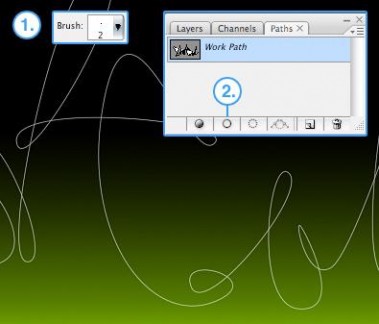
4、之后设置图层样式,选择外发光,参数设置如下图,确定后吧图层混合模式改为“叠加”。
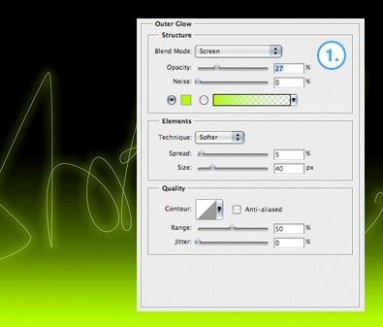
5、再背景图层上面新建一个图层,把前景颜色设置为稍亮的色调,再用画笔在文字有交点部位点上高光。
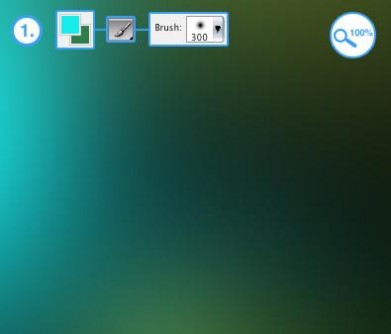
6、把线条图层复制一层,按Ctrl + T适当改变下角度,然后再执行:滤镜 > 模糊 > 高斯模糊,数值为3,确定后把图层混合模式改为“叠加”,完成最终效果:

二 : Photoshop简单制作光线流动效果文字
本Photoshop字体特效教程介绍给大家的是一种梦幻渐变色彩光效字体,类似光线流动的效果非常吸引人。本教程只需要简单PS基础即可,操作简单。希望能对您有所帮助!
效果图
Step 1
新建一个空白文档,大小为2000×1200像素。新建一个渐变调整图层,从底部开始拉一个灰色(#464646)到黑色的渐变,这会是基础背景。
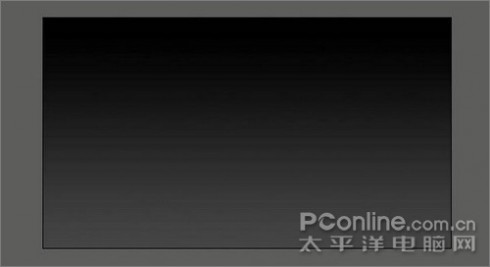
图1
Step 2
在刚才那个调整图层上新增一个渐变调整图层,可以使用如图或者自选的彩虹渐变效果。在渐变样式中你有很多种的选择,也可以自行创造。设置图层的填充为25%,然后把混合模式改为颜色。
提示:当你把图层混合模式选为颜色后,这个图层就只会对在它之下的图层的颜色产生影响,但对明暗度不产生任何影响。
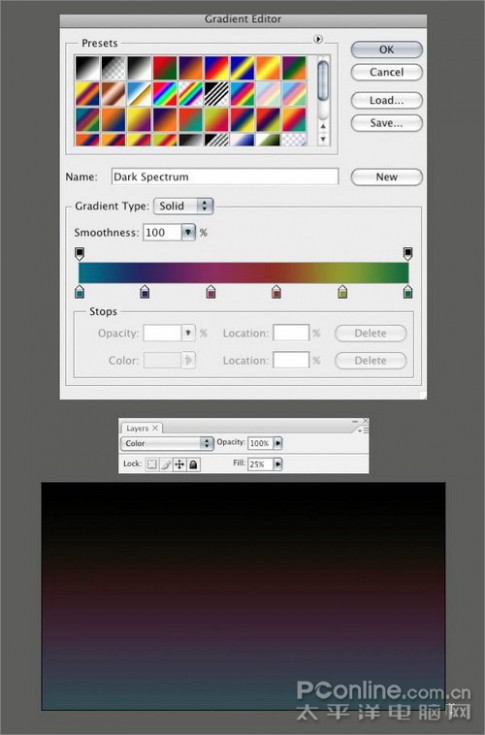
图2
Step 3
在刚才两个图层之上新增一个径向渐变调整图层。在渐变选项上设置两个黑点,然后是从100%至0%的透明渐变到末端。
如果你发现黑色覆盖了图像的中心,那么就在渐变一项上选择反向。保证黑色位于画面的边缘部分。设置图层透明度为65%。我手动移动透明度选项直至获得想要的效果。
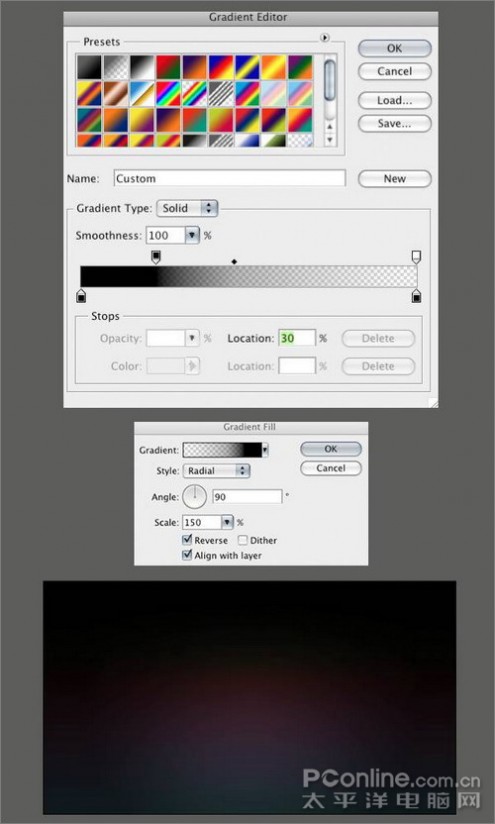
图3
Step 4
现在开始文字的处理吧!先按下一下键盘上的“D”,把前景色/背景色设置为默认的黑白。选择文字工具(T),在画布上添加你需要的字母,在这里我使用了“P”。接着选择移动工具,按下Ctrl T对“P”自由变换,把它拉伸至合适的大小。把这个图层的混合模式设置为滤色,这时“P”会消失。

图4
Step 5
在字母图层设置混合选项(可以通过图标或者双击图层名字右方空栏呼出)。添加一个外发光和描边效果(设置如下图)。这时能够隐约看到字母的图像。
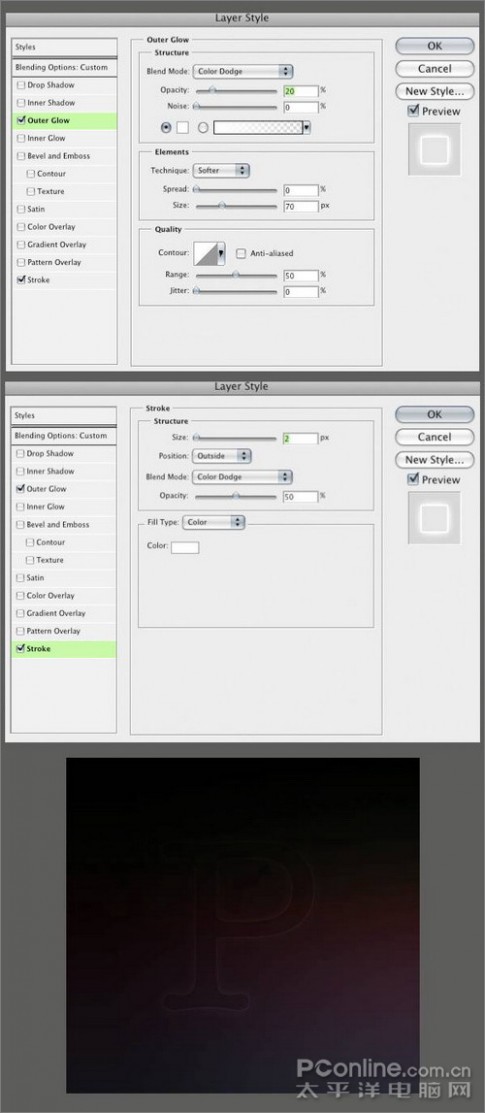
图5
Step 6
使用CTRL J复制图层一次(或者使用鼠标把要复制的图层拖曳至新图层图标)。选择文字工具,把新图层的“P”改为其他字体。接着使用自由变换(Ctrl T)保证新图层的“P”与旧图层的处于同一水平线(即文字底部重合)。你可以移动自由变换框中心的锚点帮你对齐水平线。
重复刚才的步骤20次,记得每次都是用不同的字体,并且保持不同图层之间的水平线重合。我所选择的字体都是带饰线的字体,当然你可以全都使用无饰线字体,但我是绝不会混用两种字体的。(饰线SERIFS与无饰线SANS-SERIFS,指的是字母的末端是否有短线装饰,例如中文中的宋体与黑体区别。译者注)
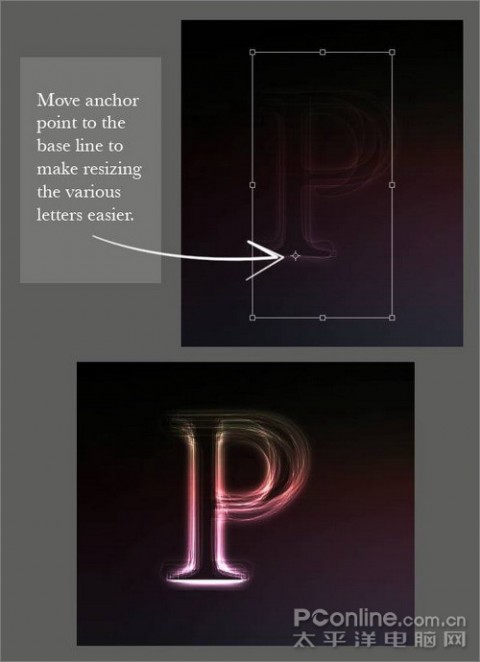
图6
Step 7
全选所有的文字图层,使用CTRL G编组。使用图层面板的组选择功能选择全部,按一下V移动工具,按住ALT同时用鼠标左键移动复制所有文字一次。把新的字母组移动到你希望的位置。接着关闭整个新组的可视化(点选组前面的眼睛图标)。
重新选回T文字工具,选择新组的其中一个图层,把字幕改成你想要的,在这里我改成“S”。接着关闭可视化,对剩余的图层重复此步骤。
现在你可以按照这样的步骤做出新的文字。

图7
Step 8
使用椭圆选区工具在字母的底部画一个长椭圆。羽化选区20px,按“Q”进入快速蒙版。使用滤镜>模糊>动态模糊,角度0长度700px。这样我们就可以令长椭圆向左向右都有渐变过渡。
在颜色渐变图层之上、字幕图层之下,新建一个曲线调整图层(应用了刚才的椭圆选区),通过调整曲线创造出一个发光的地板,供字母站立。
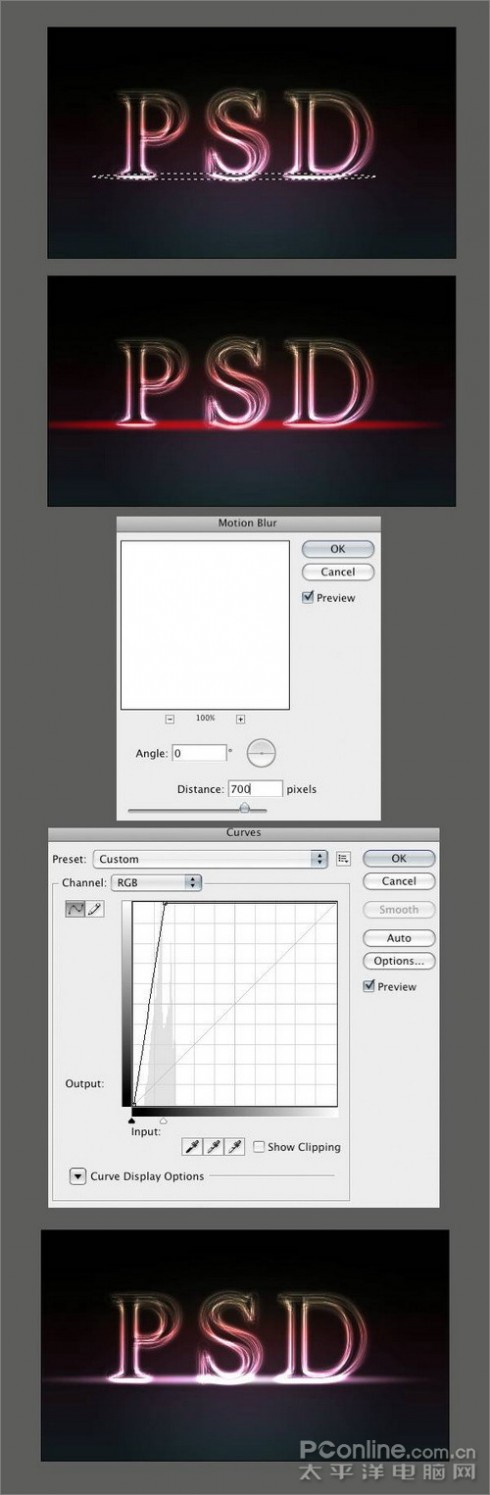
图8
Step 9
新建一个300×300px的空白文档,双击背景图层解除锁定。添加图层混合选项中的颜色叠加,选择黑色;接着添加一个描边,内部、2像素白色。
接着使用图层>合拼图像,使用Ctrl A全选,编辑>定义图案。
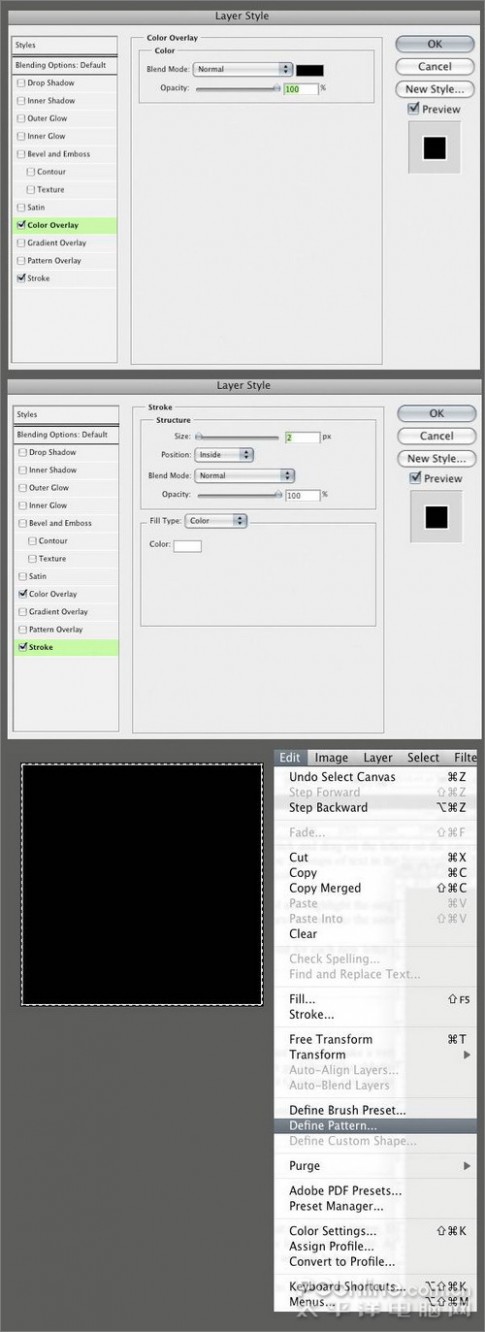
图9
Step 10
回到我们之前做的文档,在曲线图层之上新建一个图层。使用编辑>填充,选择自定图案,选回我们刚才做出的白边黑色正方形。选择OK填充。
使用Ctrl T自由变换图层至如图效果。在变换框内用鼠标右键点击,切换为透视模式,拉动底部右边的点至得到如下图效果。改变图层混合模式为滤色,改动透明度至15%。

图10
Step 11
和之前一样,使用鼠标拖动一组字母图层到“新建图层”图标复制一组新层。对新的字母组应用Ctrl T自由变换,使用垂直翻转。把它移动到原来字母的底层,令之看起来像是倒影。
对倒影图层使用Ctrl G编组,透明度设置为25%,使用添加矢量蒙版功能添加蒙版。按下“G”应用一个线性渐变填充,从黑至白。添加渐变效果后,令倒影更加逼真。

图11
最终效果图:

图12
三 : Photoshop制作精美高光效果流线字
Photoshop制作精美高光效果流线字。思路:先用钢笔工具勾出流畅的曲线,然后描边路径,再用画笔根据路径装饰一下高光背景,最后把曲线复制并模糊变形即可。制作的时候背景颜色选择稍微深一点的色调。
最终效果:

1、在Photoshop中创建一个新文档,大小为1920 x 1200,之后设置渐变色如下。
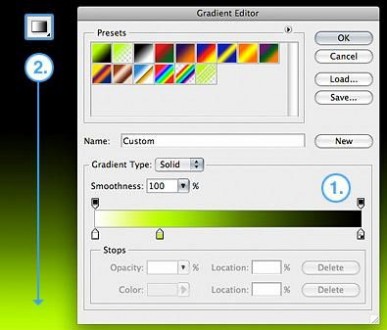
2、使用钢笔工具绘制自己喜欢的文字或者图形。

3、创建新图层,打开路径面板,描绘出文字的大体情况,然后设置画笔大小为2像素,再选择描边路径。
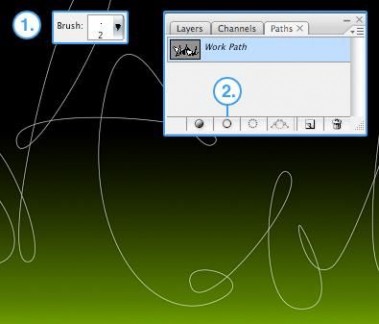
4、之后设置图层样式,选择外发光,参数设置如下图,确定后吧图层混合模式改为“叠加”。
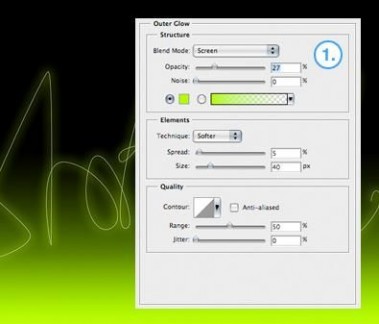
5、再背景图层上面新建一个图层,把前景颜色设置为稍亮的色调,再用画笔在文字有交点部位点上高光。

6、把线条图层复制一层,按Ctrl + T适当改变下角度,然后再执行:滤镜 》 模糊 》 高斯模糊,数值为3,确定后把图层混合模式改为“叠加”,完成最终效果:

四 : 各种漂亮的流光字在线制作方法
(分享)各种漂亮的流光字在线制作方法五 : 用Fireworks制作流线字效果
61阅读/ www.61k.net
第一步:用螺旋形工具画出一个螺旋。
第二步:根据情况从中心删除多余节点
第三步:复制一个并适当调整大小
第四步:调整两个螺旋的位置,使中心对齐
第五步:用钢笔工具把两个螺旋的外接口连接一起即形成一个封闭的螺旋路径,然后根据需要调整大小粗细及颜色。
最终效果:
本文标题:流光字在线制作-Photoshop制作精美高光流线字61阅读| 精彩专题| 最新文章| 热门文章| 苏ICP备13036349号-1